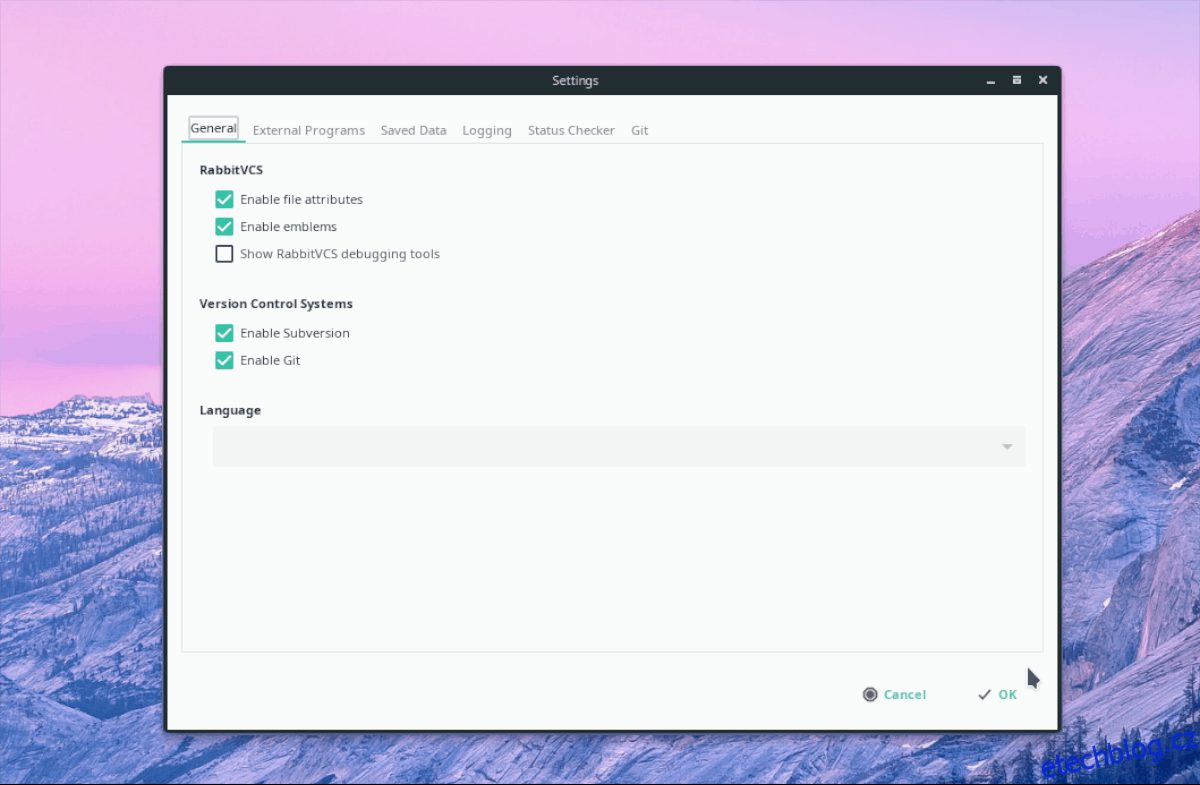Efektivnější práce s Gitem v prostředí Gnome
Jste aktivním uživatelem systému Git a zároveň preferujete prostředí Gnome Shell? Pak byste možná ocenili možnost integrace Gitu přímo do vašeho oblíbeného správce souborů Gnome. To je možné díky pluginu Git pro Nautilus, který nabízí řadu funkcí, které ocení každý vývojář. S tímto rozšířením můžete snadno přistupovat ke vzdáleným repozitářům, provádět commit kódu a spoustu dalších akcí bez opuštění správce souborů.
Instalace rozšíření RabbitVCS Git
Integrace Gitu do Nautilu je umožněna balíkem softwaru RabbitVCS. Jedná se o sadu nástrojů, která zahrnuje mnoho užitečných integrací VCS (Version Control System) pro Linux. V tomto návodu se zaměříme především na plugin pro správce souborů Gnome. Pokud máte zájem o širší využití, doporučujeme navštívit jejich webové stránky.
Před instalací rozšíření RabbitVCS Git pro Nautilus zavřete všechny instance správce souborů. Poté otevřete terminál a postupujte podle instrukcí pro vaši distribuci Linuxu.
Poznámka: Používáte jiného správce souborů? RabbitVCS nabízí ekvivalentní rozšíření pro různé správce souborů v Linuxu. Podívejte se na seznam podporovaných správců souborů.
Ubuntu
Pro uživatele Ubuntu je rozšíření RabbitVCS Git dostupné v softwarovém repozitáři Universe. Pro instalaci použijte následující příkazy:
|
|
Debian
Uživatelé Debianu mohou instalovat plugin RabbitVCS Git pro Nautilus (verze 7, 8 a 9) pomocí následujícího příkazu:
|
Arch Linux
Pro Arch Linux je instalace trochu složitější. Balíček není zahrnut v oficiálních repozitářích, takže je nutné ho sestavit z AUR (Arch User Repository). Postupujte podle následujících kroků:
Krok 1: Nainstalujte Git a base-devel pro komunikaci s AUR a manuální instalaci balíčků.
|
Krok 2: Klonujte repozitář rozšíření RabbitVCS Git z AUR.
|
Krok 3: Klonujte a sestavte balíčky RabbitVCS a jeho závislosti.
|
Krok 4: Přejděte do složky s kódem rabbitvcs-nautilus.
|
Krok 5: Vytvořte a nainstalujte rozšíření pomocí příkazu makepkg.
|
Fedora
Pro Fedoru otevřete terminál a použijte příkaz DNF:
|
OpenSUSE
OpenSUSE nedistribuuje RabbitVCS v repozitářích. Je nutné ho sestavit ze zdrojového kódu. Nejprve nainstalujte závislosti:
|
Poté přejděte k sekci „Zdrojový kód“.
Zdrojový kód
Instalace RabbitVCS z kódu je vhodná pro distribuce, které plugin nativně nepodporují. Nejprve stáhněte archiv s nejnovější verzí:
|
Rozbalte archiv:
|
Před instalací se ujistěte, že jste nainstalovali všechny potřebné závislosti. Poté přejděte do složky s kódem:
|
Proveďte instalaci:
|
Používání Gitu v Nautilu
Po instalaci RabbitVCS pro Nautilus není potřeba žádná dodatečná konfigurace. Pokud už máte nastavený pracovní prostor Gitu, plugin ho automaticky rozpozná. Zavřete a znovu otevřete všechny okna Nautilu, aby se změny projevily.
Nyní můžete přejít do složky s Gitem. Kliknutím pravým tlačítkem myši a najetím kurzorem na „RabbitVCS Git“ se zobrazí dostupné akce.
Aktualizace
RabbitVCS umožňuje aktualizovat repozitář Git přímo z Nautilu. Klikněte pravým tlačítkem na složku repozitáře a vyberte „aktualizovat“. Nový kód se okamžitě stáhne.
Commit kódu
Pro commit kódu otevřete Nautilus, vyberte složku repozitáře, klikněte pravým tlačítkem myši a vyberte možnost „Potvrdit“.
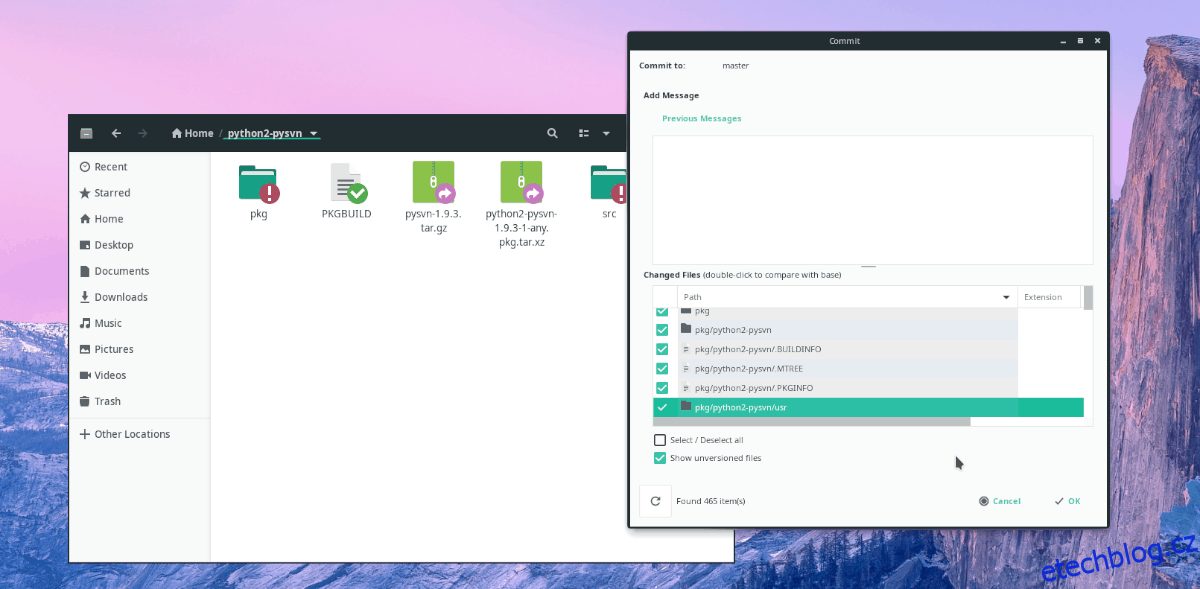
Push
Pro odeslání kódu (push) klikněte pravým tlačítkem myši na soubor a vyberte „push“.
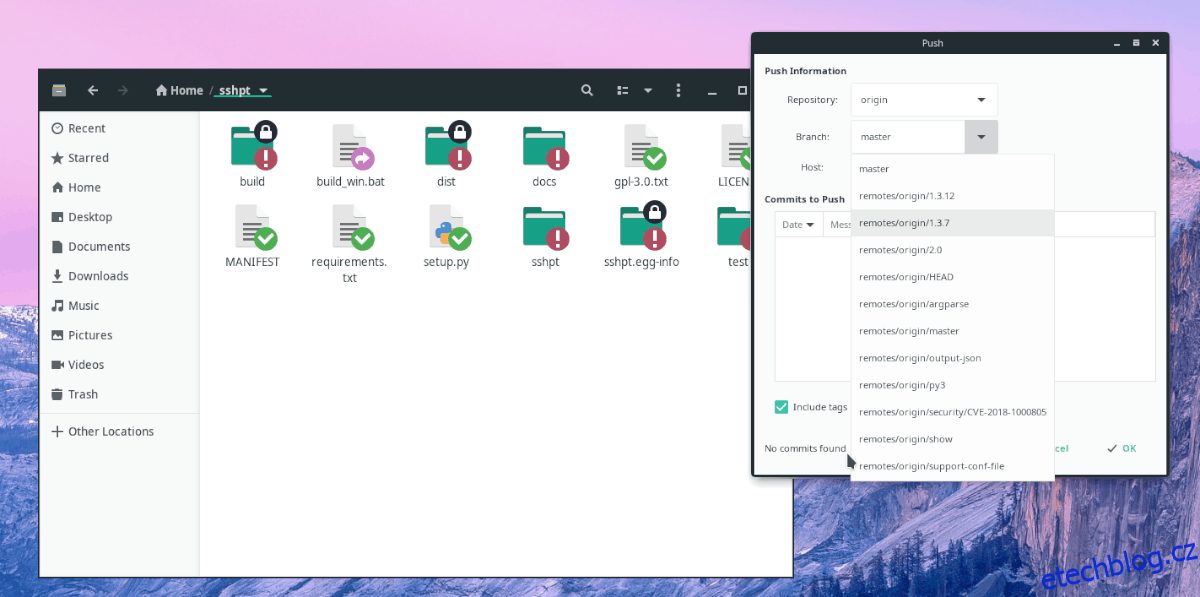
Sloučení
RabbitVCS umožňuje sloučit změny přímo z Nautilu. Vyberte soubory ke sloučení, klikněte pravým tlačítkem myši, najeďte na „RabbitVCS Git“ a vyberte „sloučit“.
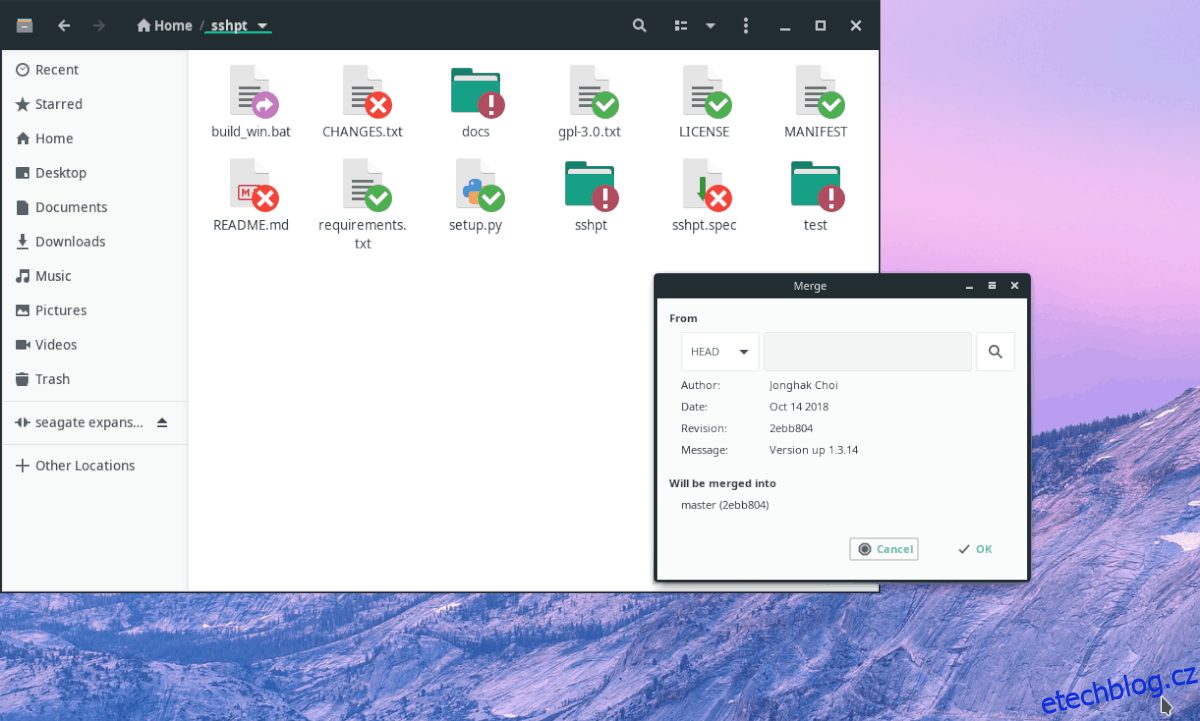
Změna nastavení
Výchozí nastavení RabbitVCS je vhodné pro většinu uživatelů. Pro změnu nastavení klikněte pravým tlačítkem myši, vyberte „RabbitVCS Git“ a pak „nastavení“.